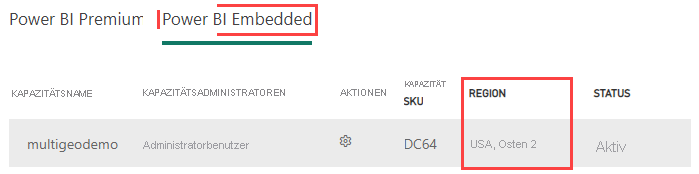Multi-Geo-Unterstützung für Power BI Embedded
Die Multi-Geo-Unterstützung für Power BI Embedded bewirkt, dass unabhängige Softwarehersteller (ISVs) und Organisationen, die Anwendungen mit Power BI Embedded entwickeln, um eine Analyse in ihre Apps zu integrieren, ihre Daten jetzt in unterschiedlichen Regionen auf der ganzen Welt bereitstellen können.
Kunden, die Power BI Embedded verwenden, können ab sofort eine A-Kapazität mit Multi-Geo-Optionen einrichten, basierend auf den gleichen Features und Einschränkungen, die für Power BI Premium mit Verwendung von Multi-Geo gelten.
Erstellen einer neuen Power BI Embedded-Kapazitätsressource mit Multi-Geo
Wählen Sie auf dem Bildschirm Ressource erstellen den Standort Ihrer Kapazität aus. Zuvor war dieser auf den Standort Ihres Power BI-Mandanten beschränkt, deshalb war nur ein Standort verfügbar. Mit Multi-Geo können Sie aus unterschiedlichen Regionen für die Bereitstellung Ihrer Kapazität auswählen.
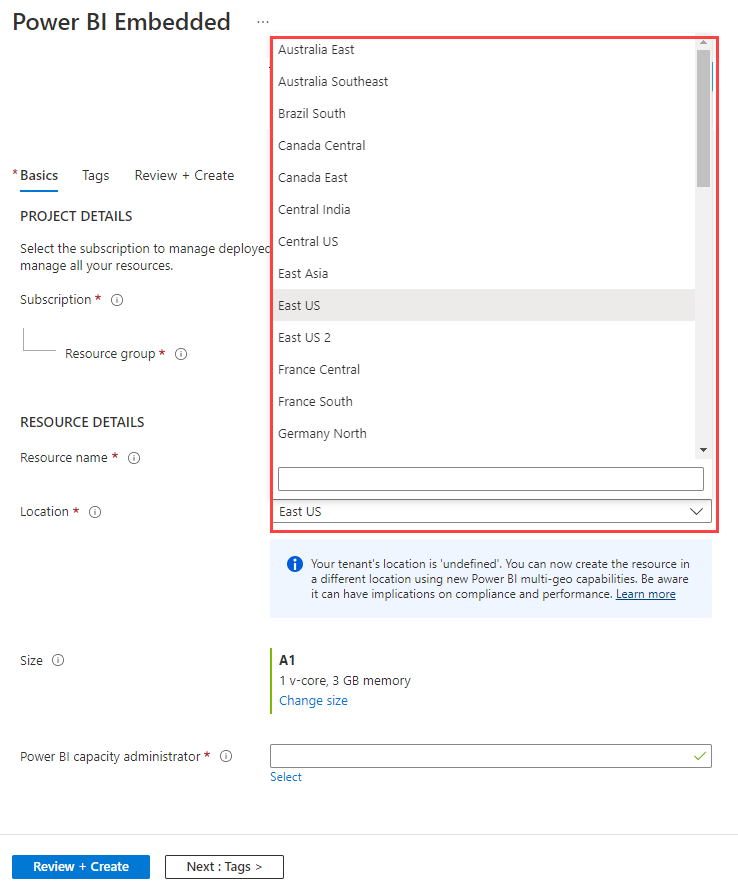
Beachten Sie, dass beim Öffnen des Dropdownmenüs für den Standort standardmäßig Ihr Startmandant ausgewählt ist.
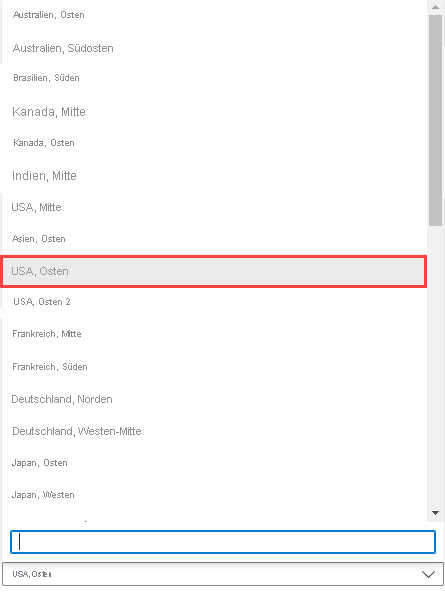
Wenn Sie einen anderen Standort als den Standort des Standardmandanten auswählen, werden Sie in einer Nachricht aufgefordert, sicherzustellen, dass Ihnen die Auswahl bewusst ist.
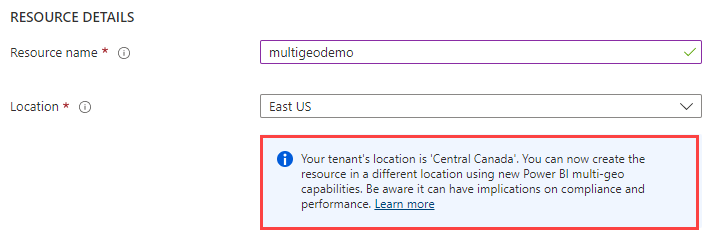
Anzeigen des Kapazitätsstandorts
Sie können den Standort Ihrer Kapazitäten problemlos auf der Hauptseite der Power BI Embedded-Verwaltung im Azure-Portal anzeigen.
Die Standorte sind auch im Admin Portal unter PowerBI.com verfügbar. Wählen Sie im Verwaltungsportal aKapazitätseinstellungen aus, und wechseln Sie dann zur Registerkarte Power BI Embedded.
Weitere Informationen zum Erstellen von Kapazitäten mit Power BI Embedded
Verwalten des Standorts vorhandener Kapazitäten
Sie können den Standort einer Power BI Embedded-Ressource nicht mehr ändern, nachdem Sie diese erstellt haben.
Um Ihren Power BI-Inhalt in eine andere Region zu verschieben, führen Sie die folgenden Schritte aus:
Erstellen Sie eine neue Kapazität in einer anderen Region.
Weisen Sie alle Arbeitsbereiche der vorhandenen Kapazität der neuen Kapazität zu.
Löschen Sie die alte Kapazität, oder halten Sie sie an.
Wichtig: Wenn Sie sich entscheiden, eine Kapazität zu löschen, ohne ihren Inhalt neu zuzuweisen, wird der gesamte Inhalt dieser Kapazität in eine freigegebene Kapazität in Ihrer Startregion verschoben.
API-Unterstützung für Multi-Geo
Verwenden Sie die folgenden APIs, um Kapazitäten mit Multi-Geo mithilfe von APIs zu verwalten:
Kapazitäten abrufen : Die API gibt eine Liste der Kapazitäten zurück, auf die der Benutzer zugreifen kann. Die Antwort enthält eine Eigenschaft namens
region, die den Standort der Kapazität angibt.Zu Kapazität zuweisen : Die API ermöglicht es Ihnen nicht, einen Arbeitsbereich einer Kapazität außerhalb Ihrer Heimatregion zuzuweisen oder Arbeitsbereiche zwischen Kapazitäten in unterschiedlichen Regionen zu verschieben. Um diesen Vorgang auszuführen, benötigt der Benutzer oder Dienstprinzipal Administratorberechtigungen für den Arbeitsbereich sowie Administrator- oder Zuweisungsberechtigungen für die Zielkapazität.
Azure Resource Manager-API : Alle Azure Resource Manager-API-Vorgänge, Erstellen und Löschen eingeschlossen, unterstützen Multi-Geo.
Überlegungen und Einschränkungen
- Die Multi-Geo-Einschränkungen von Power BI Embedded ähneln den Überlegungen und Einschränkungen im Zusammenhang mit Multi-Geo in Power BI Premium.
Nächste Schritte
Weitere Fragen? Fragen an die Power BI-Community